윈도우10까지는 OS자체에 기본 익스플로어를 내장하고 있어 검색창에서 explore.exe를 치면 바로 실해을 할 수 있었지만, 윈도우11부터는 explore가 기본적으로 비활성화가 되어있습니다. 윈도우11에서 익스플로어를 실행하는 방법에 대해 알아보겠습니다.

익스플로어의 지원종료로 인하여 더 이상 익스플로어가 사용되지 않지만 관공서나 외국계 회사의 사이트 경우에는 가끔씩 익스플로어 버전을 사용해야 할 때가 있습니다. 이럴 때 윈도우11 사용자의 경우 당혹스러울 수가 있는데, 아래의 방법대로 해보시기 바랍니다.
윈도우11에서 익스플로어 모드 실행하는 방법
먼저 엣지 브라우저의 우측 상단에 점세개 아이콘을 클릭하고 설정 메뉴로 들어갑니다.

설정으로 들어간 후 좌측 메뉴에서 기본 브라우저를 선택합니다.

먼저 Internet Explorer를 사용하여 Microsoft Edge에서 사이트를 열어 보세요 항목에서 항상(권장)으로 선택합니다.
두번째 Internet Explorer 모드(IE모드)에서 사이트를 다시 로드하도록 허용 항목에서 허용으로 변경합니다.
그리고 아래의 다시 시작 버튼을 눌러줍니다.

다시 좌측의 메뉴에서 브라우저 디스플레이 메뉴를 선택한 후 우측의 항목을 아래로 쭉 내리면 Internet Explore 모드(IE모드) 버튼이 있으며 우측의 스위치를 활성화시켜줍니다.
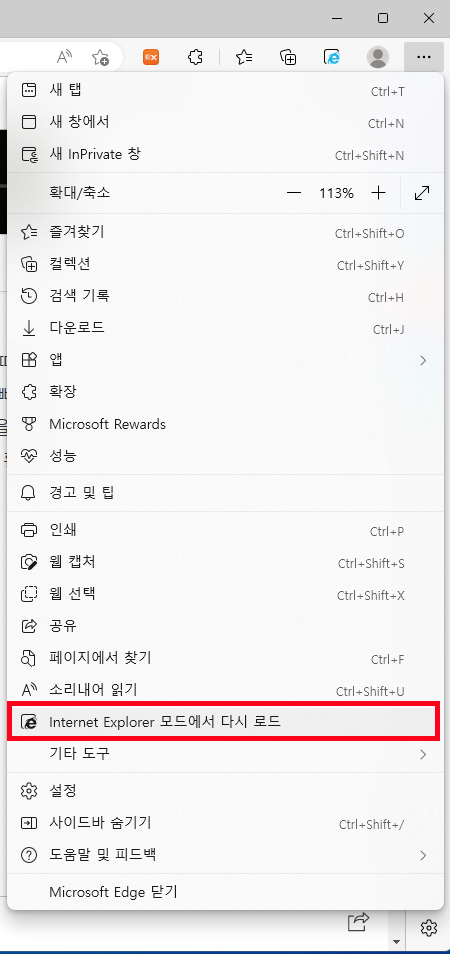
그리고 난 다음 Edge 브라우저를 다시 시작하고 점세개 아이콘을 클릭하면 인터넷 익스플로어로 다시 로드할 수 있는 메뉴가 활성화가 되게 됩니다. Internet Explorer 모드에서 다시 로드를 선택하면 현재 엣지로 열린 브라우저가 인터넷 익스플로어로 전환이 됩니다.

그런 다음 주소창의 좌측에 구 익스플로어 아이콘을 누르면 다음에 이 페이지를 열 때 인터넷 익스플로어로 열 것인지에 대해 설정을 하는 화면이 나옵니다. 일회성으로 익스플로어를 사용하는 것이라면 그냥 닫아버리면 됩니다.
익스플로어가 지원종료가 되면서 이제는 사용할 일이 거의 없어졌지만 그래도 일부에서는 아직 사용을 하는 만큼 잘 기억하셨다가 필요할 때 이용하시면 될 것 같습니다.
'정보공유' 카테고리의 다른 글
| 보건증 건강진단결과서 보건소에서 저렴하게 발급 받는 방법 (0) | 2023.01.30 |
|---|---|
| 인터넷 개명허가 후 해야 할 일 (0) | 2023.01.15 |
| 남자 갱년기 증상과 원인 (0) | 2022.12.24 |
| 넷플릭스 시청기록 삭제와 계정 잠그는 방법 (0) | 2022.12.15 |
| photoshop 2020에서 slice tool 메뉴가 안 보이는 경우 (0) | 2022.12.12 |



